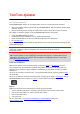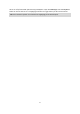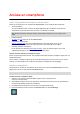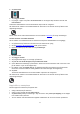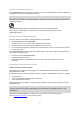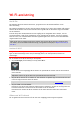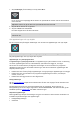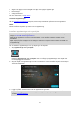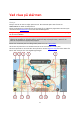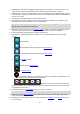User manual
20
1. Bakåtknappen. Med den här knappen återgår kartan till en översikt över hela rutten eller, om
ingen rutt har planerats, flyttas kartan för att placera din nuvarande plats i mitten.
2. Visningsknapp. Tryck på visningsknappen för att växla mellan kartvy och vägledningsvisning. När
du kör och du är i kartvyn roterar den lilla pilen för att visa dig din färdriktning i förhållande till
norr där norr är upp.
3. Zoomknappar. Välj zoomknappar för att zooma in och ut.
4. Nuvarande plats. Den här symbolen visar din nuvarande plats. Välj den för att lägga till den i
Mina platser eller söka i närheten av din nuvarande plats.
Obs! Om din GO PROFESSIONAL inte kan hitta din plats visas symbolen grå.
Obs! Du kan inte ändra aktuell platssymbol.
5. Vald plats. Tryck och håll ner för att välja en plats på kartan. Välj popup-menyknappen för att
visa alternativ för platsen eller välj knappen Kör för att planera en rutt till platsen.
6. Huvudmenyknapp. Välj knappen för att öppna huvudmenyn.
7. Kartsymboler. Symbolerna används på kartan för att visa din destination och dina sparade
platser:
Din destination.
Din hemposition. Du ange hemposition i Mina platser.
Din arbetsplats. Du kan ange arbetsplats i Mina platser.
Ett stopp på rutten.
En plats sparad i Mina platser.
En markerad plats.
När en sökning efter IP:er nära destination görs och resultatet visas på kartan, visas
mindre viktiga IP:er som svarta nålar med vita kryss.
Symboler som visar dina community-IP-platser.
Välj en kartsymbol för att öppna popup-menyn, tryck sedan på menyknappen för att se en lista
över åtgärder du kan utföra.
8. Trafikinformation. Välj trafiktillbud om du vill se mer information.
Obs! Trafikinfo är bara tillgänglig om din TomTom GO PROFESSIONAL har TomTom Traffic.
9. Din rutt om du har planerat en rutt. Välj rutten för att rensa den, ändra ruttyp, lägga till ett
stopp eller spara ändringar av rutten.
10. Fartkameror eller farozoner på din rutt. Välj symbolen för fartkamera eller farozon för att visa
mer information.